Vous pouvez créer et imprimer des pages de commentaires à prendre avec vous lorsque vous présentez un diaporama PowerPoint.
Une page de commentaires imprimée est divisée en deux parties, l’une comprenant une miniature de la diapositive et l’autre, les commentaires du présentateur.
Ajouter des numéros de page, des pieds de page, des en-têtes ou une date aux pages de commentaires
-
Sous l’onglet Insertion du ruban de la barre d’outils sous Texte, sélectionnez En-tête & Pied de page.
La boîte de dialogue En-tête et pied de page s’affiche.
-
Dans la boîte de dialogue En-tête et pied de page, sélectionnez l’onglet Commentaires et documents.
-
Activez les cases à cocher correspondant aux éléments à inclure sur les pages de commentaires imprimées, puis entrez le texte que vous souhaitez voir apparaître en haut ou en bas de chaque page de commentaires.
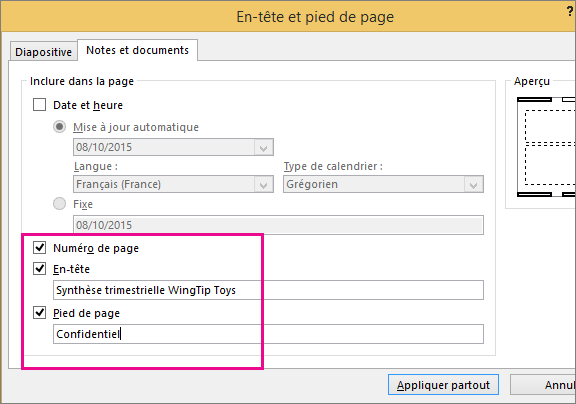
Par défaut, la case à cocher Numéro de page est activée. Désactivez cette case à cocher si vous ne souhaitez pas la voir apparaître sur les pages de commentaires imprimées.
La zone Date et heure s’affiche avec les options de mise en forme pour l’horodatage :
Pour
Procédez comme suit
Ajouter une date et une heure qui sont mises à jour à chaque ouverture d’une présentation
Sélectionnez Mise à jour automatique, puis le format de date ou heure de votre choix.
Ajouter une date et une heure fixes
Cliquez sur Fixe, puis entrez la date et l’heure souhaitées.
L’image d’aperçu vous indique les éléments activés. Quatre rectangles étroits s’affichent dans les quatre coins de l’image d’aperçu. Un rectangle gras indique que l’élément est activé pour les commentaires imprimés. Dans cet exemple, l’en-tête et le numéro de page sont activés :
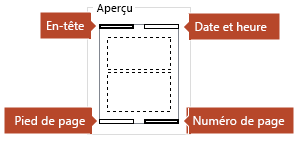
-
Sélectionnez Appliquer partout.
-
Sous l’onglet Affichage du ruban, sélectionnez Page de commentaires pour voir l’effet de vos modifications.
Noms de fichiers et chemins d’accès
PowerPoint ne prend pas en charge l’insertion automatique d’un nom de fichier ou chemin d’accès. Suivez la procédure ci-dessus et entrez le nom de fichier ou le chemin d’accès dans la zone de texte désignée.
Ajouter un logo ou une autre image aux notes
Pour ajouter une image à des pages de notes, modifiez le masque des pages de commentaires :
-
Dans le ruban de la barre d’outils, sélectionnez l’onglet Affichage, puis Masque des pages de commentaires.
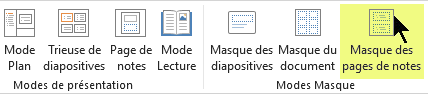
-
Dans l’onglet Insérer du ruban, sélectionnez Insérer, puis Images.
-
Recherchez l’image souhaitée, sélectionnez-la, puis choisissez Insérer.
L’image est insérée au milieu de la page.
-
Faites glisser l’image jusqu’à l’emplacement de votre choix et redimensionnez-la si nécessaire. Pour obtenir d’autres options de mise en forme, cliquez sur l’onglet Outils Image - Format.
Supprimer les informations d’en-tête et de pied de page des commentaires
-
Sélectionnez une diapositive.
-
Sélectionnez Insérer > En-tête/Pied

-
Dans la boîte de dialogue En-tête et pied de page, cliquez sur l’onglet Notes et documents, puis décochez les cases correspondant aux options que vous souhaitez supprimer de l’en-tête ou du pied de page.
-
Sélectionnez Appliquer partout.
-
Sous l’onglet Affichage du ruban, sélectionnez Page de commentaires pour voir l’effet de vos modifications.
Ces modifications n’affectent pas les en-têtes ou pieds de page des diapositives proprement dites, mais uniquement les pages de commentaires imprimées.
Voir aussi
Ajouter des commentaires du présentateur aux diapositives










